قديما كنت تحتاج إلى سكانر (ماسح ضوئي) لكي يساعدك في تصوير الوثيقة وإرسالها بطريقة الكترونية وطريقة عمل ملفات PDF بالموبايل (بدون تنزيل تطبيقات) تجعلك تتمكن من فعل ذلك من خلال استخدام جوالك.
كل ما تحتاج إليه لكي تتمكن من عمل ملفات بي دي اف جوال يعمل بنظام أندرويد يحتوي على كاميرا ممتازة لكي تحصل على ملفات بي دي اف وترسلها من جوالك بشكل مباشر.
في وقتنا الحالي الحوالات التي تعمل بنظام الأندرويد تأتي لتقوم بتكوين حزمة من تطبيقات وبرامج جوجل الرئيسية مثل: برنامج جوجل درايف، حيث أنه هو التطبيق الذي سوف تقوم باستخدامه ليسمح الصور ويساعدك في أن تنشئ ملفات بي دي اف.
طريقة مسح الصور بتطبيق غوغل درايف
يمكنك استخدام طريقة عمل ملفات PDF بالموبايل (بدون تنزيل تطبيقات) التي يعرضها موقع جيمر عربي وتبدأ بميم الصور كالتالي:
أولا: تفتح برنامج جوجل درايف الذي يوجد على جوالك وتبدأ بتسجيل الدخول الي الحساب الخاص بك أو لم تكن قمت بفعل ذلك سابقاً، ومن خلال الصفحة الرئيسية الخاصة بتطبيق جوجل درايف عليك أن تضغط على هذه الإشارة (+).
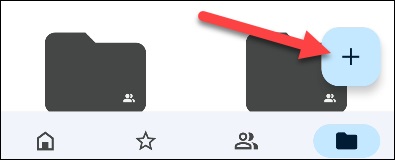
تبدأ قائمة بالظهور أمامك تختار من خلالها كلمة مسح أو كلمة (Scan).
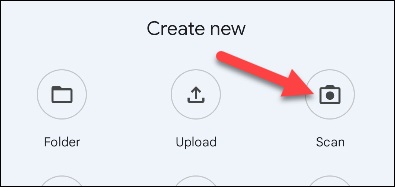
عندما تفتح الكاميرا (من الممكن أن تكون بحاجة إلى أن تعطيها الإذن أولاً) ثم تقوم بالتقاط صورة الزرقة التي ترغب في مسحها أو الوثيقة.
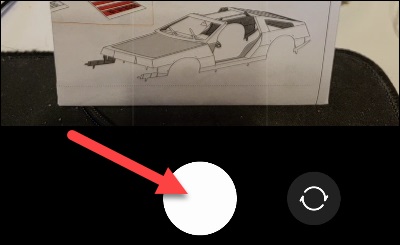
بعد ذلك سيطلب منك أن تقوم بالتأكد والتحقق من أن هذه الصورة هي التي ترغب في أن تستخدمها أو لو كنت ترغب في التصوير مرة أخرى.
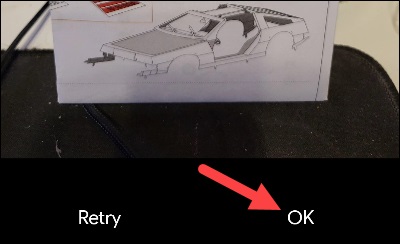
تطبيق جوجل درايف سوف يقوم بالمحاولة بعد ذلك في أن يُعدل الصورة ويبدأ بإصلاحها بطريقة أوتوماتيكية، حيث أنه سوف يقص الصورة ويُعدل إضاءتها إلى أن تصبح مناسبة، بالإضافة إلى أن استمرار أن تقوم بتعديل وقص وتدوير الصورة بشكل يدوي.
لكي تضيف صور جديدة إلى ملف بي دي اف الذي ترغب في أن تنشأه فعليك أن تضغط على هذا الخيار (Add Page).
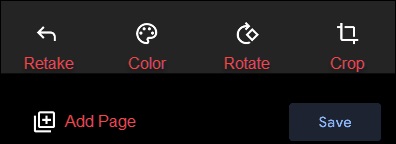
بعد أن تنتهي تماماً من التقاط وتعديل جميع الصور فعليك أن تضغط على كلمة (Save) لكي تحتفظ بملف بي دي اف وتبدأ في إنشائه.
تستطيع أن تقوم بتغيير الاسم الخاص بالملف وتختار المجلد وأيضًا المسار الذي ترغب في الاحتفاظ به وسوف يُحفظ الملف بهذه الصيغة (بي دي اف) بشكل تلقائي، ثم بعد ذلك تتمكن من أن تشارك الملف بأي وسيلة ترغب فيها.
التطبيقات البديلة التي يمكنك استخدامها لمسح وانشاء الملفات
يوجد عدد من التطبيقات التي تستطيع أن تستخدمها للحصول على نفس الأمر أو تستخدمها لكي تتمكن من إعدادات تخصيص بشكل مُتقدم، على العلم بأن استخدامك لتطبيق جوجل درايف هي أسهل طريقة والتي لن تكون بحاجة فيها إلى تحميل تطبيقات بشكل إضافي إلى جوالك.
ومن هذه التطبيقات:
- CamScanner.
- Quick PDF Scanner.
- Genius Scan.




















